文件zip压缩教程(学习如何使用zip格式压缩工具,减小文件大小、提高传输效率)
在数字化时代,我们经常需要共享和传输大量的文件。然而,大文件不仅占用存储空间,还会导致传输速度缓慢。这时候,我们可以使用zip压缩工具来将文件打包并压缩,以减小文件大小。本文将为您介绍如何使用zip格式进行文件压缩和解压缩,以提高文件的传输效率。
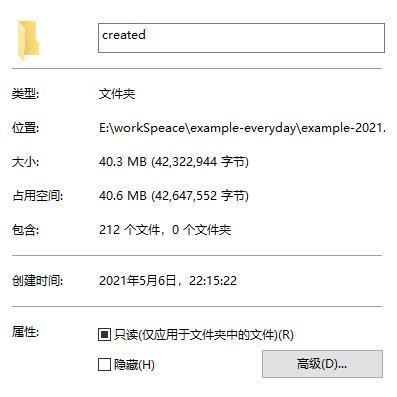
1.为什么选择zip格式压缩?-简介zip格式的优点和适用范围
zip格式是一种常见的文件压缩格式,它具有广泛的兼容性和可移植性。不仅可以在各种操作系统上使用,而且几乎所有的解压软件都支持zip格式。使用zip格式可以确保您的压缩文件可以被广大用户轻松解压。
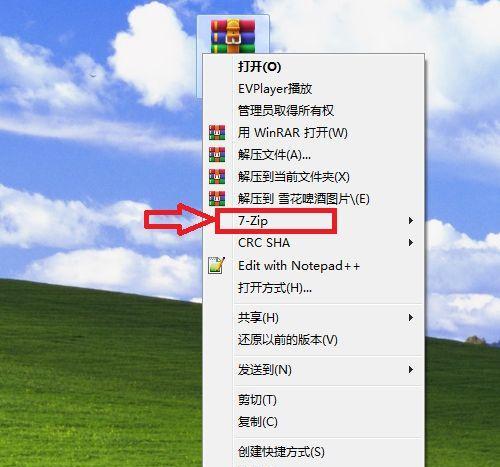
2.安装并打开zip压缩软件-推荐一款常用的zip软件以及安装指南
推荐使用WinRAR这款功能强大且广受欢迎的zip压缩软件,它具有直观的用户界面和丰富的功能选项。安装WinRAR非常简单,只需下载安装程序并按照提示进行操作即可。
3.压缩单个文件-详细步骤解释如何压缩单个文件
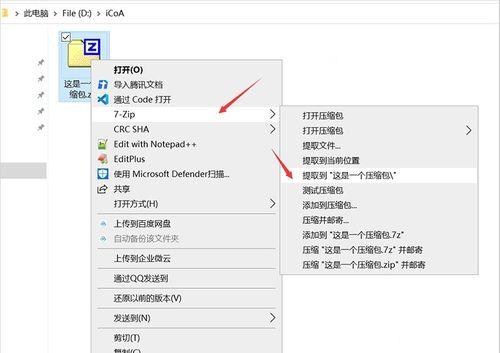
在WinRAR软件中,选择您要压缩的文件,右键点击并选择“添加到压缩文件”。接下来,您可以设置压缩文件的名称、格式、压缩级别等选项,然后点击“确定”完成压缩。
4.压缩多个文件和文件夹-学习如何批量压缩多个文件和文件夹
WinRAR提供了批量压缩功能,您可以选择多个文件和文件夹,右键点击并选择“添加到压缩文件”。设置压缩选项后,点击“确定”开始批量压缩。
5.压缩文件夹-解释如何压缩整个文件夹及其子文件和子文件夹
要压缩整个文件夹,只需在WinRAR中选择该文件夹,右键点击并选择“添加到压缩文件”。设置好参数后,点击“确定”即可将整个文件夹及其子文件和子文件夹压缩成一个zip文件。
6.解压缩zip文件-指导如何解压缩zip文件到指定位置
选择要解压的zip文件,在WinRAR中点击“提取到”按钮。选择要提取到的目标位置,并点击“确定”开始解压缩操作。
7.解压缩被分卷压缩的zip文件-解释如何处理分卷压缩的zip文件
如果您收到了由多个分卷组成的zip文件,只需选中文件中的第一个分卷文件,然后点击WinRAR的“提取到”按钮即可将所有分卷解压缩到指定位置。
8.设置zip文件密码-学习如何为zip文件添加密码保护
在压缩文件时,您可以在“高级”选项中设置密码以保护您的文件。只有输入正确的密码才能解压缩该zip文件,有效保护您的文件内容。
9.分割大文件-介绍如何将大文件分割成多个较小的zip文件
当需要传输大文件时,您可以选择将其分割成多个较小的zip文件。WinRAR提供了“分卷”选项,只需在压缩设置中选择合适的大小限制即可。
10.添加注释和注释-探索如何为zip文件添加注释和注释
WinRAR允许您添加注释和注释,以帮助其他人了解该zip文件的内容、用途等。通过右键点击zip文件并选择“属性”,您可以在“注释”选项中添加相关信息。
11.恢复损坏的zip文件-学习如何修复损坏的zip文件
当您下载或接收到损坏的zip文件时,WinRAR提供了修复功能。只需选择损坏的zip文件,点击工具栏中的“修复”按钮,WinRAR将尝试恢复该文件。
12.将zip文件转换为其他压缩格式-介绍如何将zip文件转换为其他常见的压缩格式
有时,您可能需要将zip文件转换为其他压缩格式,如RAR或7Z。WinRAR提供了将zip文件转换为其他格式的选项,使您能够在不同的压缩软件之间无缝切换。
13.压缩和解压缩速度优化-提供一些压缩和解压缩速度优化的技巧
了解一些压缩和解压缩速度优化的技巧,可以帮助您更高效地处理大量文件,并减少操作时间。
14.zip格式常见问题解答-回答一些关于zip格式的常见问题
解答一些关于zip格式的常见问题,如如何处理密码保护的zip文件、如何处理损坏的zip文件等等。
15.-强调使用zip压缩工具提高文件传输效率的重要性
文章的内容,并再次强调使用zip压缩工具可以大大提高文件传输效率,减小存储空间占用,并保护文件内容的安全性。通过掌握zip压缩教程,您将能够更好地管理和处理各类文件。


